はじめに
ビジネスシーンでは、CSVファイルを扱う機会が非常に多くあります。この一見シンプルなファイル形式も、適切に扱わないと予期せぬ問題を引き起こす可能性があります。
特に、Microsoft Excelでの開き方には細心の注意が必要です。本記事では、CSVファイルを安全かつ効率的に扱うための方法を、Excelに搭載された「テキストまたはCSVから」の機能に焦点を当てて解説します。
CSVファイルをEXCEL(エクセル)で取り込む方法
CSVファイルをExcelで扱う際、多くのユーザーが陥りがちな罠があります。それは、ファイルをEXCELで直接に開いたり、ダブルクリックしたりすることです。この方法は、データの誤読や予期せぬ変換を引き起こす可能性があります。
- 日付形式の混乱(例、「12/11/2020」が12月11日なのか11月12日なのか、判断がつかない)
- 数値データの誤読(例、最初の数値0が消えてしまう)
- データ型の誤認識(例、Excelが独自に判断してデータ型を決めてしまうため、望まない変換が発生する)
- 文字化け(例、日本語の文字化けで読めない)
- 大量データ処理の非効率(例、:大容量のCSVファイルを単純に開くと、Excelが重くなったり、フリーズしたりする)
代わりに、Excelの「テキストまたはCSVから」の機能を使用することをお勧めします。CSVファイルを安全に、そして望んだ形式でExcelに取り込むことができます。
「テキストまたはCSVから」の機能を使用するには、以下の手順を踏みます:
- Excelを開き、[データ]タブをクリックします。
- [テキストまたはCSVから]オプションを選択します。
- 目的のCSVファイルを選び、[インポート]をクリックします。
- プレビュー画面で、データの表示を確認します。
- 必要に応じて、データ型や形式を調整します。
- [読み込み]をクリックして、データをシートに取り込みます。
この方法の利点は、データの形式や文字コードの問題を自動的に処理してくれることです。例えば、日付形式が国によって異なる場合(米国式の月/日/年や欧州式の日/月/年など)でも、この機能は賢く解釈し、一貫した形式に変換してくれます。
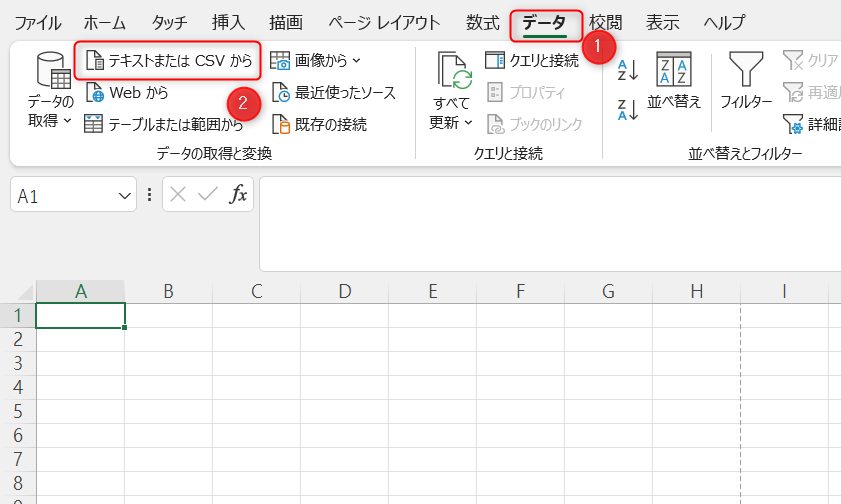
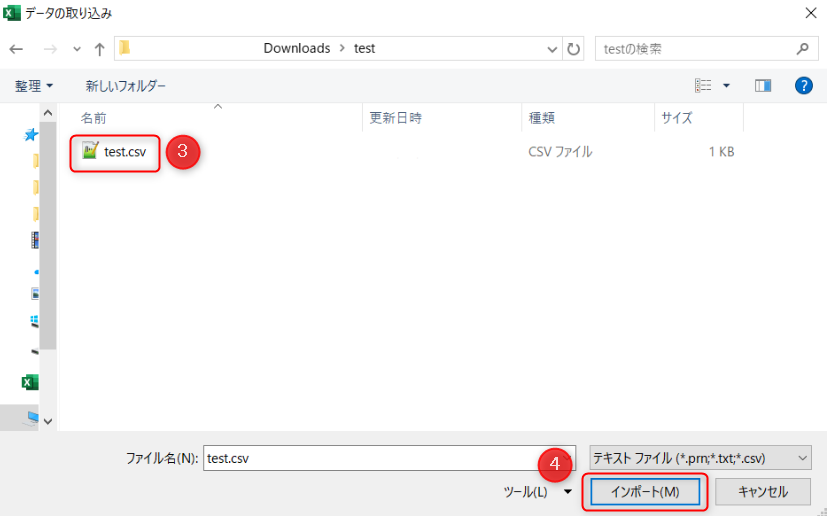
まとめ
CSVファイルは、その単純さゆえに広く使われているデータ形式ですが、Excelで扱う際には注意が必要です。
この[テキストまたはCSVから]を使用することの利点は以下の通りです:
- データの誤読を防ぐ
- 日付や数値の形式を正確に保持する
- 文字化けを防止する
- 大容量のデータも効率的に処理できる
- データの前処理や整形が容易
ビジネスにおいて、正確なデータ処理は極めて重要です。Excelの[テキストまたはCSVから]の機能を活用することで、CSVファイルの取り扱いがより安全かつ効率的になり、データ分析の質を向上させることができるでしょう。


